door Martin Brinkmann op 28 januari 2019 in Tutorials – Geen reacties
De volgende handleiding laat zien hoe het uitschakelen van de automatische voorstellen functionaliteit in Windows Verkenner (File Explorer) en het vak Uitvoeren op Windows apparaten.
Wanneer u iets in de Verkenner het veld locatie worden suggesties weergegeven op basis van verschillende factoren, bijvoorbeeld als een bestand met die naam is te vinden op de desktop.
Hetzelfde gebeurt wanneer u start met het vak uitvoeren in Windows met behulp van Windows-en R wanneer je gebruiken om opdrachten uit te voeren.
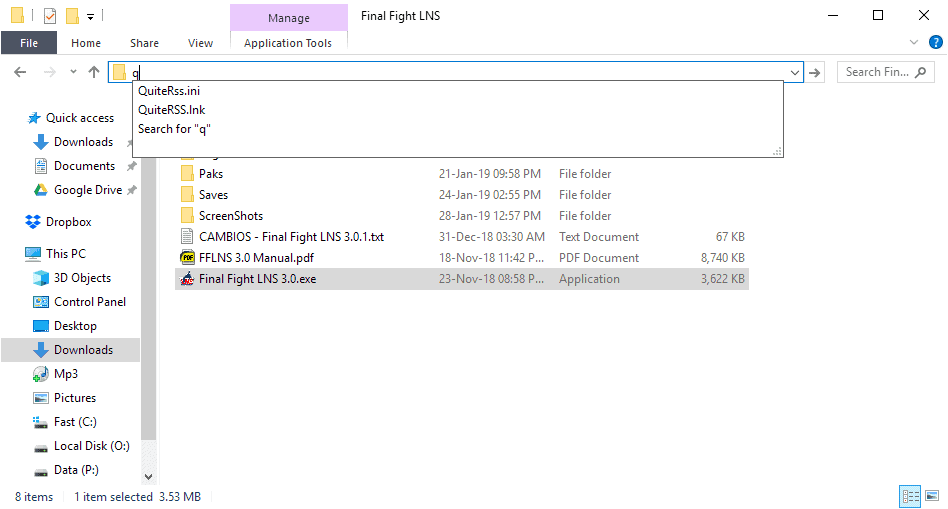
Sommige gebruikers, zoals de functionaliteit, want het maakt het gemakkelijk om te kiezen uit één van de voorgestelde opties om tijd te besparen; anderen kunnen afkeer voor een aantal redenen, zoals het nooit met behulp van deze suggesties en afkeer aan het feit dat de raden menu verbergt een deel van de inhoud in de Verkenner.
Windows-beheerders kiezen uit twee opties om de kwestie te behandelen:
- Een wijziging aanbrengt in het Register van Windows te draaien suggesties uit.
- Gebruik de Internet Opties om dat te doen in plaats.
Met behulp van het Windows-Register
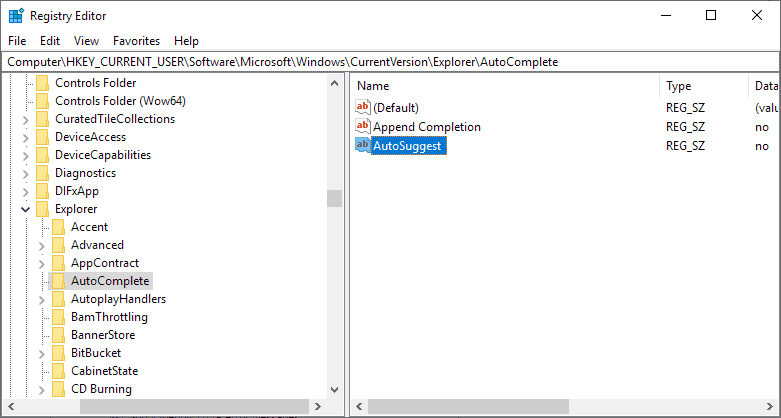
U kunt uitschakelen van suggesties in de Verkenner en het vak Uitvoeren in het Register. Let op: u moet een verhoogde rechten om wijzigingen in de het Register.
- Open het Menu Start op het Windows-apparaat.
- Typ regedit in het vak openen en selecteert u het resultaat.
- Het bevestigen van de UAC-prompt wordt weergegeven.
- Ga naar ComputerHKEY_CURRENT_USERSoftwareMicrosoftWindowsCurrentVersionExplorerAutoaanvullen
- Opmerking: als automatisch aanvullen niet bestaat, klik met de rechtermuisknop op Explorer en selecteer Nieuw > Sleutel. De naam van automatisch aanvullen.
- Rechts-klik op Autoaanvullen en selecteer Nieuw > String Waarde.
- De naam van de String AutoSuggest.
- Dubbel-klik op AutoSuggest en verander de waarde naar nr.
- Start de PC opnieuw op.
Tip: indien u hoeft niet de auto-complete functie voor het maken van een andere String onder automatisch aanvullen. De naam van het Toevoegen van Voltooiing (met een spatie), en stel het in op geen.
Met behulp van de Eigenschappen voor het Internet
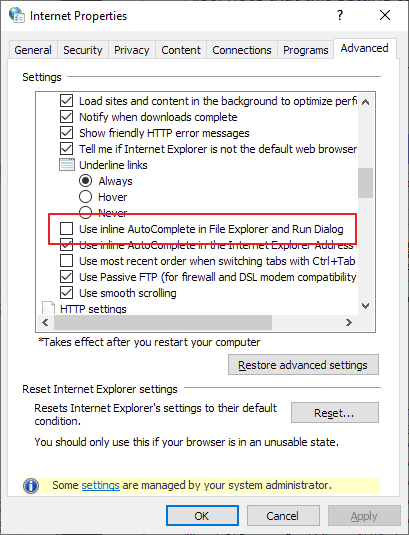
Als u geen wijzigingen wilt aanbrengen in het Register, kan de verandering in de Internet-Opties.
- Open het Menu Start op de Windows-PC of gebruik een Windows-R om het openen van de run box.
- Type inetcpl.cpl en druk op de return toets om het Internet-Opties. Tip: bekijk onze handige gids over het openen van het Bedieningspaneel van de modules snel met behulp van snelkoppelingen.
- Windows 10:
- Ga naar het tabblad Geavanceerd.
- Scroll naar beneden totdat je “in line Autoaanvullen Gebruiken in de Verkenner en Voer Dialoog”.
- Klik op ok.
- Windows 7:
- Overschakelen naar het tabblad Inhoud.
- Activeren volgende Instellingen voor automatisch aanvullen.
- Verwijder het vinkje van de “adresbalk”.
- Klik op ok.
- Sluit de Internet Opties.
Slotwoord
Er lijkt niet een manier om te schakelen suggesties in één applicatie en het andere niet.